Ubuntu 是最常用的 Linux 发行版之一,对所有人都免费,包括 PC 和 Mac 用户。它是开源的桌面操作系统,也是人气仅次于 Microsoft Windows 和 Apple macOS 的第三大桌面操作系统,用在全球数百万台电脑上。
如果你想要非凡的 Linux 体验,可以用 Ubuntu 桌面系统取代现有的操作系统,也可以通过 USB 虚拟运行 Ubuntu(这样,不用在机器上安装它也能试用)。
按照下文的指南,可以在电脑上免费下载最新版 Ubuntu。
如何在电脑上免费下载并安装最新版 Ubuntu
注意:你需要一台至少有 25GB 存储空间的笔记本或台式电脑,以及一个至少有 8GB 内存的 U 盘(可启动 USB)。如果你要在使用过的台式或笔记本电脑上安装 Ubuntu,建议你在安装前先备份数据。
- 点击侧边栏的”下载”按钮,进入 Ubuntu 的官方下载页。
- 点击下图所示的”下载 Ubuntu”按钮,获取桌面应用程序。
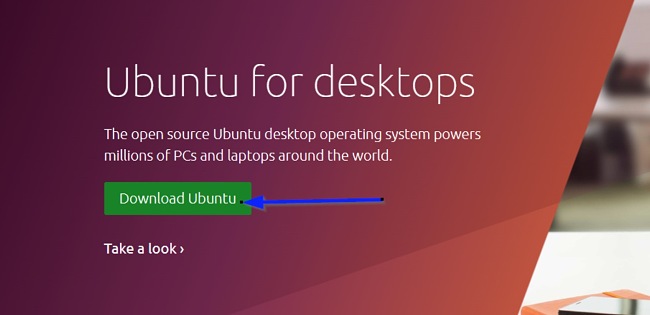
- 在下一个页面,点击下图所示的”下载”按钮,下载 Ubuntu 并等待下载完成。
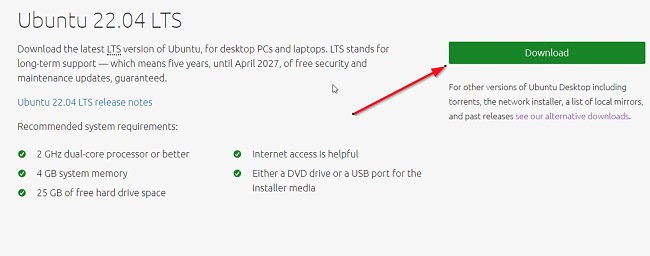
- 然后,将下载的 ISO 写入 U 盘,创建安装介质。这不是单纯复制 ISO,而需要独特的软件,比如 balenaEtcher。下载并安装兼容当前操作系统的版本。
- 然后,选择下载的 ISO(第 3 步下载的安装文件)和 U 盘,点击”闪存”安装 Ubuntu 镜像。这可能需要一段时间才会完成。
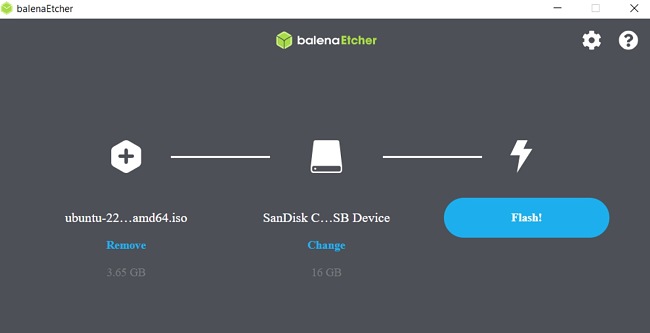
- 镜像成功闪存到 U 盘后,拔出 U 盘,将其插到需要安装 Ubuntu 的电脑上,然后启动或重新启动设备。系统会自动识别安装介质,若未识别,请尝试在启动时按住 F12,在系统特有的启动菜单中选择 USB 设备。
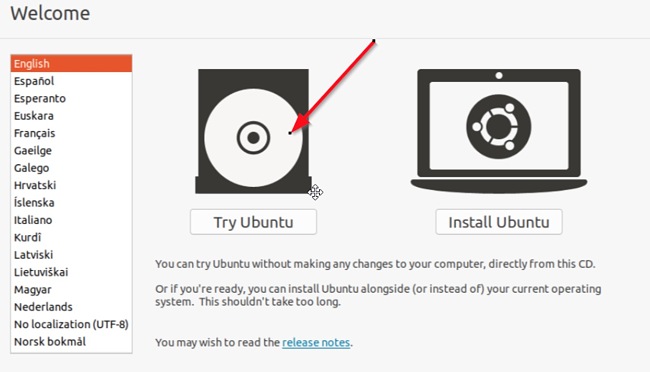
- 点击”尝试 Ubuntu”,让它与当前操作系统一起运行,而不对电脑做出任何改动。
- 这只是在预览 Ubuntu,所以你可以选择最小安装选项,尤其适合硬盘空间不大的情况。你也可以选择永久安装它。另外,确保整个安装过程都连接了互联网。
- 接下来的步骤涉及驱动器管理、启用加密、选择位置和创建登录信息,慢慢选择自己偏好的选项,完成安装。
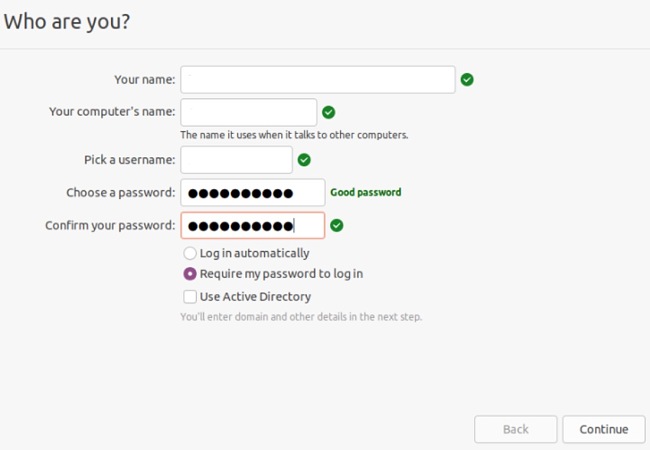
- 安装完成后,点击”立即重启”,重新启动机器。然后,你会收到从设备中移除 U 盘的提示。
你可以使用欢迎小组件来完成其他设置选项,比如启用位置服务和从 Ubuntu 软件中心下载所需应用程序。
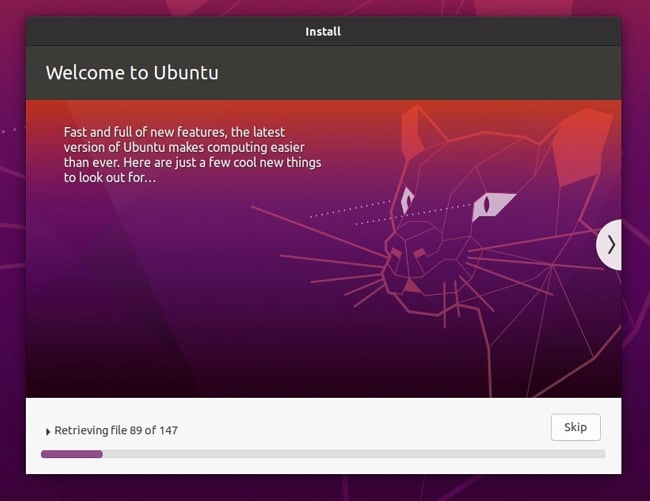
如何卸载 Ubuntu
只要你愿意,就可以继续使用两个操作系统(Ubuntu 和 Windows 或 macOS)。但如果你安装 Ubuntu 是为了特定任务,也可以非常轻松地从电脑中删除它。
- 首先,你可以从系统中删除 Linux(Ubuntu)文件。方法是重新启动系统,在 GRUB 启动加载器界面上选择 Windows 操作系统。
GRUB 启动加载器是每次启动系统都会显示的界面,让人选择运行 Ubuntu 还是 Windows 操作系统。 - 在 Windows 开始菜单中,输入”磁盘管理”并按回车键。加载完成后,选择安装 Ubuntu 的磁盘分区,将它删除。
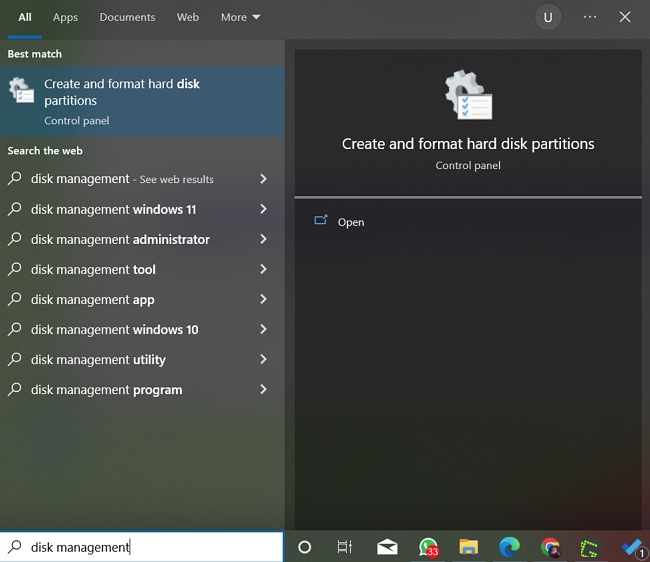
- 删除后,可以右键点击存有 Windows 文件的分区,在显示的选项中选择”扩展卷”,将空间重新释放到硬盘上。
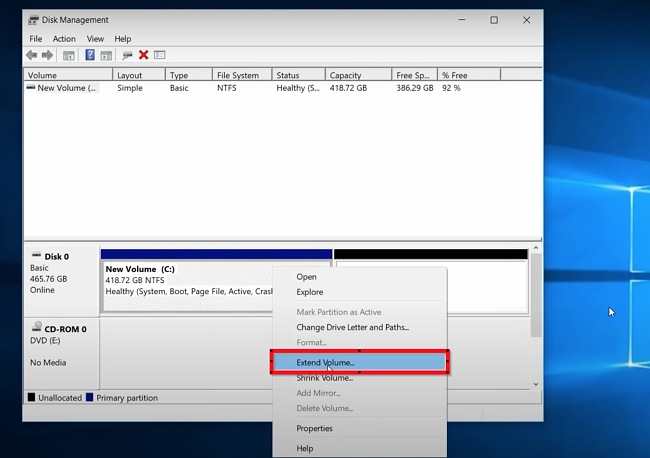
- 重新启动设备,它便会恢复以前的操作系统。
如果你想试用其他的操作系统,请随意查看下文介绍的免费替代品。
Ubuntu 概览
Ubuntu 是一款基于 Linux 发行版 Debian 的开源桌面操作系统。无论你是运营组织的管理者,寻找另一种桌面界面的学生,需要直观桌面环境的开发人员,还是单纯想要换一种不同以往的系统,Ubuntu 都能提供几乎所有你需要的东西。
Ubuntu 预装了所有必要的应用程序,比如办公套装、浏览器、邮件客户端和多媒体应用程序;用户也可以访问 Ubuntu 软件中心提供的成千上万款游戏和应用程序。凭借内置的防火墙和防病毒软件,Ubuntu 堪称市面上最安全的操作系统之一。除此之外,它的长期支持版本(包括 22.04 LTS)提供五年的免费安全补丁和更新。
为了确保全球人员无障碍使用,Ubuntu 提供了 50 多种语言的版本,还配备了基本的辅助技术。即使你不想永久替换现有的操作系统,你也可以在现有系统上虚拟运行 Ubuntu,直到你愿意在电脑上永久安装它。
Ubuntu 特色
Ubuntu Flavours:Ubuntu Flavours(特色版本)让人以独特的方式体验 Ubuntu,每种版本都有自己的默认应用程序和设置。Ubuntu Flavours 由 Ubuntu 全球社区的成员拥有和开发,包括完整的 Ubuntu 系统包和更新。目前可用的版本有 Kubuntu、Lubuntu、Ubuntu Budgie、Ubuntu MATE、Xubuntu 和 Ubuntu Studio。
可访问性:Ubuntu 被完全翻译为 50 多种不同的语言,供全球各地的用户使用。
惊艳的视觉效果:Ubuntu 有最好的屏幕效果。它支持高清分辨率、触摸屏功能、分数缩放和触摸板手势。22.04 LTS 版本更新了标志性的 Yaru 主题,并有大量社区壁纸可供选择,还有全系统的深色模式。
由 Canonical 支持:Canonical 是一家全球软件公司、值得信赖的 Ubuntu 服务供应商,保证由专家提供 24×7 全天候的专业支持。
Ubuntu 软件中心:Ubuntu 有各种各样的应用程序可供下载,大多数免费、易于安装,包括游戏、聊天应用程序、办公和商业工具、浏览器等等。这些全都可以在 Ubuntu 软件中心安装。
电子邮件:除了内置的 Ubuntu LibreOffice 工具,该操作系统还配备了 Thunderbird,这款广为使用的 Mozilla 邮件应用程序让人在桌面快速访问个人邮箱。Thunderbird 兼容热门的邮件服务,比如 Microsoft Exchange、Gmail、Hotmail、POP 和 IMAP。
编辑和绘图:除了视觉诱人的界面,Ubuntu 还提供照片编辑和整理工具,比如 Gimp 和 Krita,让人编辑照片或创作专业的插图和设计。这些也可以在 Ubuntu 软件中心找到。
Ubuntu 免费替代品
Chrome OS Flex:Chrome OS Flex 是谷歌为 Linux、Windows 和 Mac 电脑设计的操作系统,与 Chrome OS 类似,但提供更多功能。Chrome OS Flex 专门针对由旧设备转换为 Chromebook 的情况,包括那些不再使用的设备。
Linux Mint:Linux Mint 是一款常用且可靠的桌面 Linux 发行版,有数百万人使用。它旨在提供现代、一流而直观的操作系统,既强大又好用。
Fedora:Fedora 操作系统很安全,适合一般用途。Ubuntu 和 Fedora 在一些方面很相似,但 Ubuntu 在软件可用性、驱动器安装和在线支持上领先。Fedora 是注重容器的操作系统,支持开发人员为用户量身定做解决方案。
常见问题解答
Ubuntu 是否免费?
是的,Ubuntu 是开源的,对所有人都免费!按照上文的指南,可以在电脑上免费下载并运行 Ubuntu。
Ubuntu 是否安全?
Ubuntu 无疑是当今最安全的操作系统之一。目前的桌面版本(包括 22.04 LTS)都有长期支持,提供长达五年的免费安全补丁和更新。你可以从官网上安全下载并安装 Ubuntu 到电脑上。一定要避开非官方网站,它们可能导致设备感染间谍软件和病毒。
能不能建立 Ubuntu 和其他操作系统的双引导系统?
能。上文提供了详细到每一步的安装指南,指导你如何在同一台电脑上同时安装 Ubuntu 和当前操作系统。最重要的是,确保硬盘有足够的空间,以便两者都能流畅运行。














